今天我来给大家介绍一下我们中顶进销存手机端的一个使用方法。首先给大家介绍一下我们中顶进销存软件是支持电脑端还有手机端,我们的苹果还有我们安卓都是可以使用的,首先我们打开我们应用商城,我们以我们苹果端为例,打开APP star,然后搜索我们进销存,然后点击安装,安装完成以后直接点击打开。
好,因为我这里已经安装完成了,我们打开以后进入我们一个软件的登录页面,输入我们的账号和密码,如果没有注册的话,可以点击下方立即注册,当然我这里已经给大家提前注册好账号了,好,我们输入账号输入密码,好,然后点击登录,然后我们继续登录,进来以后我们可以看到是操作员的一个界面,在操作员这里我们可以选择对应的一个操作员,比如说管理员,还有我们我们也可以选择根据自己需求来给员工设置,比如说收款员,还有库管员都是可以的,好我们选择管理员输入密码,然后点击登录,好登录进来以后可以看到我们首页上面是一个简要的经营销售数据,比如说我们有今天今日销售额,还有今日利润,还有销售笔数,再往下是我们一些常用的功能模块,比如说我们商品,还有我们顾客资料,供应商资料,还有采购入库销售入库,我们点击这个更多功能,也可以对我们常用的功能进行一个编辑的添加,点击返回,我们使用进销存软件第一步应该做什么?
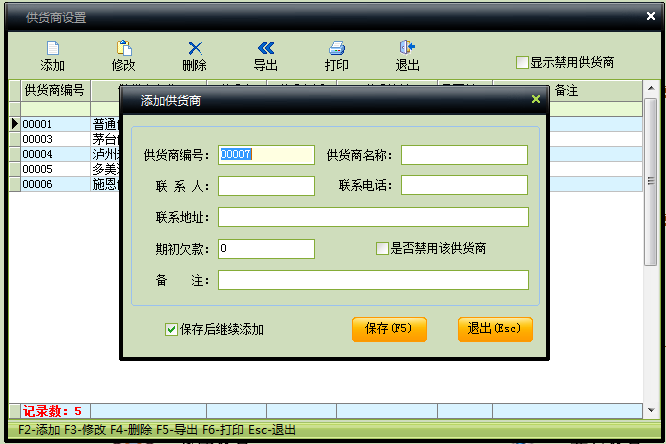
第一步当然是应该新建我们的一个资料,点击资料。
好,进入资料模块以后,我们要新建的是我们商品资料,还有我们客户资料和供应商资料,我们先点击这个商品资料,好进来以后我们点击加号,好,我们点击加号以后就进入我们商品新增界面了,我们加入一个方便面,好,我们对它设置一个单位一箱方便面,我们一箱方便面的进价给它设置成30元,然后零售价的话我们设置成50元,好点击保存,保存以后我们方便面就新增好了,然后方便新增完以后,商品资料就新加新增完成了,点击返回。
同样的道理,我们就是新增我们供应商资料,还有我们顾客资料都是点击右上方加号来进行新增的,因为我们这个时间关系,这里新增这一块我就不再给大家演示了。
好,新增完我们这几项资料以后,我们就可以点击开单以后进入采购入库,对我们这个商品进行一个采购,点击新增供应商这里我们根据自己的实际情况来进行选择,然后选择需要入库的一个仓库,点击添加商品。
好,点击我们刚才新增的一个商品资料里面方便面,然后输入它的数量,然后点击审核,付款方式这里我们根据自己的实际情况进行一个选择,比如说现金或者银行卡,或者是对供应商一个全额欠款都是可以的。
好我们点击付款,我们采购就完成了,我们可以在审核单这里可以看到我们刚才采购入库的票据一个单据,好,我们点击返回采购完成以后,我们可以进入我们这个查询界面,点击库存查询。
好,我们可以看到最下方我们这个方便面已经有了,这个数量是80的一个库存数量。好,点击返回,返回以后我们对顾客进行一个销售,点击我们的销售出库,新增好选择顾客,我们选择王五添加商品,点击方便面,我们销售数量给他来一个2020箱,20单位是箱,所以是20箱点击保存,然后审核。
好,我们同样是以现金的收款方式进行收款,好我们销售票就做好了,我们点击审核单,你可以看到我们销售给王五,好点击返回,然后我们再看一下一些其他的一个功能,比如我们同样还是现在开单这里,看看这里下面就是有库存盘点,还有我们日常的一个资金的一个管理,比如说计收入计支出我们有水费电费都是可以的,还有我们对这个供应商还有顾客的一些应收应付预收预付,好我们点击查询。
我们来看一下,查询这里主要是对我们采购单或者采购明细,还有销售单,比如说我们刚才开过的销售单,还有我们销售明细,下面统计这里主要是日销售,还有月销售额的一个统计,还有经销村统计,我们可以看到是以柱状图的形式来给大家展现的,还有我们这个是销售的一个利润,然后再设置这里,我们主要是对操作员有一个操作员权限,比如我们收收款员,我们可以对它进行一个权限的一个管理,比如说不让他修改销,比如不让他进行修改销售售价,或者说不让他低于进价销售,我们可以对它进行一个相应的设置。
好,我们主要功能今天就给大家介绍这么多,如果大家有什么问题的话,都可以随时咨询我们。